 联想电脑ThinkPad驱动安装说明E50XP2.
联想电脑ThinkPad驱动安装说明E50XP2.
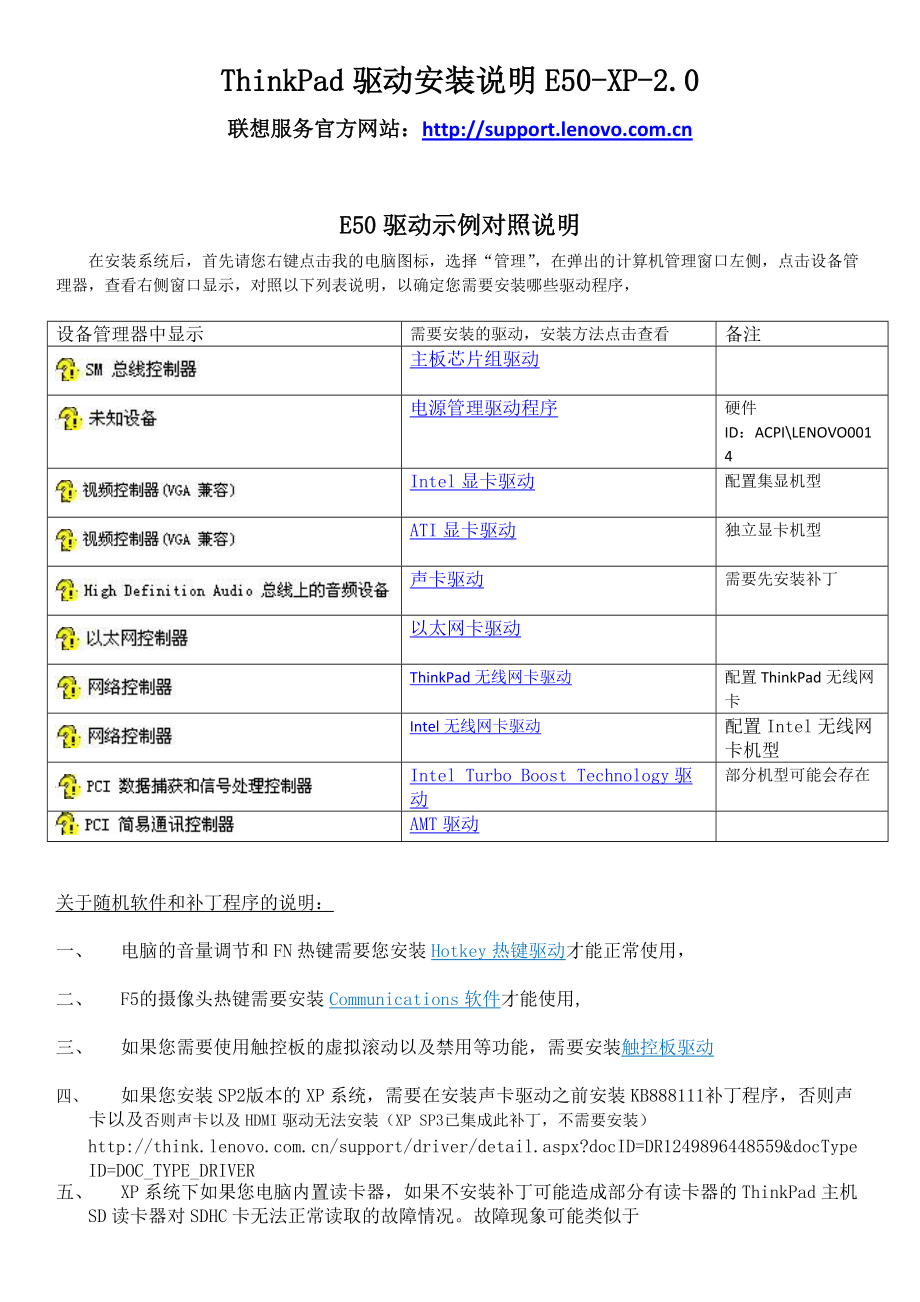


《联想电脑ThinkPad驱动安装说明E50XP2.》由会员分享,可在线阅读,更多相关《联想电脑ThinkPad驱动安装说明E50XP2.(56页珍藏版)》请在装配图网上搜索。
1、ThinkPad驱动安装说明E50-XP-2.0 联想服务官方网站:E50驱动示例对照说明在安装系统后,首先请您右键点击我的电脑图标,选择“管理”,在弹出的计算机管理窗口左侧,点击设备管理器,查看右侧窗口显示,对照以下列表说明,以确定您需要安装哪些驱动程序,设备管理器中显示需要安装的驱动,安装方法点击查看备注主板芯片组驱动电源管理驱动程序硬件ID:ACPILENOVO0014Intel显卡驱动配置集显机型ATI显卡驱动独立显卡机型声卡驱动需要先安装补丁以太网卡驱动ThinkPad无线网卡驱动配置ThinkPad无线网卡Intel无线网卡驱动配置Intel无线网卡机型Intel Turbo Bo
2、ost Technology驱动部分机型可能会存在AMT驱动关于随机软件和补丁程序的说明:一、 电脑的音量调节和FN热键需要您安装Hotkey热键驱动才能正常使用, 二、 F5的摄像头热键需要安装Communications软件才能使用,三、 如果您需要使用触控板的虚拟滚动以及禁用等功能,需要安装触控板驱动 四、 如果您安装SP2版本的XP系统,需要在安装声卡驱动之前安装KB888111补丁程序,否则声卡以及否则声卡以及HDMI驱动无法安装(XP SP3已集成此补丁,不需要安装)五、 XP系统下如果您电脑内置读卡器,如果不安装补丁可能造成部分有读卡器的ThinkPad主机SD读卡器对SDHC卡
3、无法正常读取的故障情况。故障现象可能类似于六、 如果您安装SP2版本的XP系统,电脑集成内置摄像头,在安装摄像头驱动后,您需要安装KB909667补丁,否则可能会出现无法正常关机的情况。七、 Xp系统下如果您需要使用硬盘AHCI模式,需要安装硬盘驱动程序备注:此文档是针对于一般情况下新安装系统后的驱动安装指导说明,如果您在驱动安装过程中,遇到部分驱动无法正常安装的问题,您可以使用网络服务与Think工程师联系,为您具体解决相关问题Think 产品网上报修地址:Think 产品邮件报修地址: Think 产品技术咨询与报修电话:8009908888(未开通800电话或手机无法拨打800,请拨打4
4、006908888或直线电话010-58851110)工作时间为:周一至周五(8:30-17:30) 我们的主页是:一、主板驱动安装方法说明:驱动下载(怎样获得这个驱动)网站链接: 下载文件名称: Intelchip 80h102ww.exe驱动名称:Intel主板芯片组驱动程序(Windows 7/Vista/XP)文件格式:(Inno封装)EXE可执行安装文件文件大小:1.229MB驱动安装过程(正确的安装过程是什么样的):执行下载好的intelchip80h102ww.exe,首先是Inno安装文件的安装过程,点击NEXT即可:选择“I accept the agreement”,然后点
5、击NEXT注意解压缩路径,保持默认即可,点击NEXT在此点击Install开始解压缩安装此处勾选选项后点击Finish按钮可直接进入驱动安装过程,如果暂时不想安装此驱动,可以去掉此项选择,到之前红框所示的释放路径下寻找相关的安装文件安装。 接下来的安装过程,如下图所示,首先点击“下一步”点击“是”同意协议点击“下一步”安装过程,请耐心等待,然后点击“下一步”根据提示重新启动计算机,至此完成主板驱动安装过程。驱动正确安装完成确认(如何确认驱动安装好了)运行完毕进入设备管理器,查看中显示即表示驱动已经正常安装完成。 返回开始二、电源管理驱动驱动下载(怎样获得这个驱动)网站链接:下载文件名称:ACP
6、I6iku08ww.exe驱动名称:ThinkPad ACPI电源管理驱动(Windows 7/Vista/XP/2000/Me/98SE)文件格式:(Inno封装)EXE可执行安装文件文件大小:1.194MB驱动安装过程(正确的安装过程是什么样的):执行下载好的ACPI6iku08ww.exe,首先是Inno安装文件的安装过程,点击NEXT即可:选择“I accept the agreement”,然后点击NEXT此处勾选 后点击Finish按钮可直接进入驱动安装过程,如果暂时不想安装此驱动,可以去掉此项选择,到之前红框所示的释放路径下寻找相关的安装文件安装。接下来的安装过程,如下所示,点击
7、NEXT即可:根据提示重新启动计算机,至此完成电源管理驱动安装过程。 驱动正确安装完成确认(如何确认驱动安装好了)进入设备管理器,显示即表示驱动已经正常安装完成。 返回开始三、显卡驱动1)Intel集成显卡:驱动下载(怎样获得这个驱动)网站链接: 下载文件名称:IntelVGA81D104WW.exe驱动名称:Intel 显卡驱动程序(Windows XP)文件格式:(Inno封装)EXE可执行安装文件文件大小:9.944MB驱动安装过程(正确的安装过程是什么样的):执行下载好的 IntelVGA81D104WW.exe,首先是Inno安装文件的安装过程,点击NEXT即可:此处勾选选项后点击F
8、inish按钮可直接进入驱动安装过程,如果暂时不想安装此驱动,可以去掉此项选择,到之前红框所示的释放路径下寻找相关的安装文件安装。接下来是Intel集成显卡安装过程,如下图所示,点击下一步:完成安装后提示重新启动计算机,根据提示重新启动即可 驱动正确安装完成确认进入设备管理器,有如下显示即表示驱动已经正常安装完成。 返回开始2)ATI独立显卡驱动安装过程驱动下载(怎样获得这个驱动)网站链接:下载文件名称:ATI54581DH12WW.exe驱动名称:ATI HD 545v显卡驱动程序(Windows 7/Vista/XP)文件格式:(Inno封装)EXE可执行安装文件文件大小:229.729M
9、B驱动安装过程(正确的安装过程是什么样的)执行下载好的ATI54581DH12WW.exe,首先是Inno安装文件的安装过程,点击NEXT即可:此处勾选选项后点击Finish按钮可直接进入驱动安装过程,如果暂时不想安装此驱动,可以去掉此项选择,到之前红框所示的释放路径下寻找相关的安装文件安装。接下来的安装过程,如下图所示,首先选择“中文(简体)”点击下一步: 点击安装按钮,选中快速后点击下一步,会出现创建文件夹的提示,点击是即可出现许可协议界面,选择接受,进入安装过程:注意,显卡安装过程中会出现屏幕闪烁或黑屏的情况,这是正常现象,等待自动运行安装即可.完成安装后点击下方完成按钮提示重新启动,根
10、据提示重新启动即可 驱动正确安装完成确认(如何确认驱动安装好了)进入设备管理器,有如下显示即表示驱动已经正常安装完成。 返回开始四、声卡驱动驱动下载(怎样获得这个驱动)网站链接: 下载文件名称:Audio80A111WW.exe驱动名称:Realtek声卡驱动程序(Windows 7/Vista/XP)文件格式:(Inno封装)EXE可执行安装文件文件大小:70.321MB驱动安装前提(安装驱动有那些要求):SP2版本需要先安装KB888111补丁驱动安装过程(正确的安装过程是什么样的)执行下载好的Audio80A111WW,首先是Inno安装文件的安装过程,点击NEXT即可:此处勾选选项后点
11、击Finish按钮可直接进入驱动安装过程,如果暂时不想安装此驱动,可以去掉此项选择,到之前红框所示的释放路径下寻找相关的安装文件安装。接下来的安装过程,如下图所示,首先点击“下一步”等待进度条完毕后,选择“是,立即重新启动计算机”,点击下方完成按钮系统会自动重新启动驱动正确安装完成确认(如何确认驱动安装好了)进入设备管理器,在中有,即表示驱动已经正常安装完成。 返回开始五、以太网卡驱动驱动下载(怎样获得这个驱动)网站链接:下载文件名称:RealtekLAN81r101ww.exe驱动名称:Realtek 以太网卡驱动程序(Windows XP)文件格式:(Inno封装)EXE可执行安装文件文件
12、大小:3.047MB驱动安装过程(正确的安装过程是什么样的):执行下载好的RealtekLAN81r101ww.exe,首先是Inno安装文件的安装过程,点击NEXT即可:此处勾选选项后点击Finish按钮可直接进入驱动安装过程,如果暂时不想安装此驱动,可以去掉此项选择,到之前红框所示的释放路径下寻找相关的安装文件安装。接下来的安装过程,如下图所示,首先点击“下一步”点击安装按钮后,耐心等待自动安装过程经过文件安装过程,点击完成按钮,根据提示确定是否需要重新启动。 驱动正确安装完成确认(如何确认驱动安装好了)进入设备管理器,显示即表示驱动已经正常安装完成。 返回开始六、 无线网卡驱动1)Thi
13、nkPad无线网卡:驱动下载(怎样获得这个驱动)网站链接:下载文件名称:wireless6iwc24ww.exe驱动名称:ThinkPad Wireless LAN (11b/g/n)无线网卡驱动程序(Windows XP)文件格式:(Inno封装)EXE可执行安装文件文件大小:11.197MB驱动安装过程(正确的安装过程是什么样的):执行下载好的wireless6iwc24ww.exe,首先是Inno安装文件的安装过程,点击NEXT即可:此处勾选选项后点击Finish按钮可直接进入驱动安装过程,如果暂时不想安装此驱动,可以去掉此项选择,到之前红框所示的释放路径下寻找相关的安装文件安装。接下来
14、的安装过程,如下图所示,首先点击“下一步”等待进度条完毕后,选择“是,立即重新启动计算机”,点击下方完成按钮系统会自动重新启动驱动正确安装完成确认(如何确认驱动安装好了)进入设备管理器,有如下显示,即表示驱动已经正常安装完成。 返回开始2)Intel无线网卡:驱动下载(怎样获得这个驱动)网站链接:下载文件名称:Intelabgn6mwc23ww.exe驱动名称:Intel (11abgn, abg, bg)无线网卡驱动程序(Windows XP)文件格式:(Inno封装)EXE可执行安装文件文件大小:36.989MB驱动安装过程(正确的安装过程是什么样的):执行下载好的Intelabgn6mw
15、c23ww.exe,首先是Inno安装文件的安装过程,点击NEXT即可:此处勾选选项后点击Finish按钮可直接进入驱动安装过程,如果暂时不想安装此驱动,可以去掉此项选择,到之前红框所示的释放路径下寻找相关的安装文件安装。接下来的安装过程,如下图所示,首先点击“下一步”选择同意协议下一步,此界面选择典型,点击下一步即可等待进度条完毕后,点击下方完成按钮即可。驱动正确安装完成确认(如何确认驱动安装好了)进入设备管理器,有如下显示,即表示驱动已经正常安装完成。 返回开始七、 cpu TurboBoost驱动驱动下载(怎样获得这个驱动)网站链接:下载文件名称:TurboBoost80ip01ww.e
16、xe驱动名称:Intel Turbo Boost Technology驱动程序(Windows 7/XP)文件格式:(Inno封装)EXE可执行安装文件文件大小:1.043MB驱动安装过程(正确的安装过程是什么样的):执行下载好的TurboBoost80ip01ww.exe,首先是Inno安装文件的安装过程,点击NEXT即可:此处勾选选项后点击Finish按钮可直接进入驱动安装过程,如果暂时不想安装此驱动,可以去掉此项选择,到之前红框所示的释放路径下寻找相关的安装文件安装。接下来的安装过程,首先会出现.NET Framework 3.0或更高版本.需求提示,如果您电脑上已经安装,点击是即可。如
17、果没有安装请从以下网站获取并安装对版本.NET Framework系统组件点击下一步点击“是”接受协议继续点击下一步看到此界面后,点击完成按钮即可,根据系统提示确定是否需要重新启动 返回开始八、AMT驱动驱动下载(怎样获得这个驱动)网站链接:下载文件名称:AMTInterface80cm02ww.exe驱动名称:Intel(R) Management Engine Interface驱动程序(Windows 7/Vista/XP)文件格式:(Inno封装)EXE可执行安装文件文件大小:7.229MB驱动安装过程(正确的安装过程是什么样的):执行下载好的AMTInterface80cm02ww.
18、exe,首先是Inno安装文件的安装过程,点击NEXT即可:此处勾选选项后点击Finish按钮可直接进入驱动安装过程,如果暂时不想安装此驱动,可以去掉此项选择,到之前红框所示的释放路径下寻找相关的安装文件安装。接下来的安装过程,如下图所示,首先点击“下一步”看到此界面驱动安装完毕后,点击下方完成按钮即可。 返回开始九、热键驱动驱动下载(怎样获得这个驱动)网站链接:下载文件名称:SIhotkey81vu22ww.exe驱动名称:集成System Interface的Hotkey驱动程序(Windows 7/Vista/XP 32-bit,64-bit/2000)文件格式:(Inno封装)EXE可
19、执行安装文件文件大小:5.448MB驱动安装前提:ACPI电源管理驱动驱动安装过程(正确的安装过程是什么样的)执行下载好的SIhotkey81vu22ww.exe,首先是Inno安装文件的安装过程,点击Next即可:此处勾选选项后点击Finish按钮可直接进入驱动安装过程,如果暂时不想安装此驱动,可以去掉此项选择,到之前红框所示的释放路径下寻找相关的安装文件安装。接下来的安装过程,如下图所示,首先选择“安装或升级驱动程序或软件”,然后点击下一步注意勾选所有组件,点击安装所选择所有组件安装完成后,点击关闭按钮,会出现如下提示:根据提示点击是,重启电脑之后完成安装。 返回开始十、F5摄像头热键软件
20、驱动下载(怎样获得这个驱动)网站链接:下载文件名称:Communications81cu10ww.exe驱动名称:ThinkVantage Communications Utility应用程序(Windows 7/Vista/XP)文件格式:(Inno封装)EXE可执行安装文件文件大小:1.147MB驱动安装前提:hotkey热键驱动,机器内置摄像头并且正常驱动驱动安装过程(正确的安装过程是什么样的):执行下载好的Communications81cu10ww.exe,首先是Inno安装文件的安装过程,点击NEXT即可:此处勾选选项后点击Finish按钮可直接进入驱动安装过程,如果暂时不想安装此
21、驱动,可以去掉此项选择,到之前红框所示的释放路径下寻找相关的安装文件安装。在没有安装此软件之前 ,按下摄像头热键将出现以下提示:软件的安装过程如下图所示,首先选择中文(简体),点击“下一步”等待进度条完毕后,选择“是,立即重新启动计算机”,点击下方完成按钮系统会自动重新启动 返回开始十一、触控板驱动驱动下载(怎样获得这个驱动)网站链接:下载文件名称:UltraNav80Q107WW.exe驱动名称:UltraNav鼠标驱动程序(Windows 7/Vista/XP)文件格式:(Inno封装)EXE可执行安装文件文件大小:22.722MB驱动安装过程(正确的安装过程是什么样的):执行下载好的UltraNav80Q107WW.exe,首先是Inno安装文件的安装过程,点击NEXT即可:此处勾选选项后点击Finish按钮可直接进入驱动安装过程,如果暂时不想安装此驱动,可以去掉此项选择,到之前红框所示的释放路径下寻找相关的安装文件安装。接下来的安装过程,如下图所示,首先点击“下一步”出现此界面表示驱动安装正常,点击完成后,出现下图重启提示,点击“立即重新启动”完成安装即可。 返回开始更多资讯,请访问联想售后服务网站,网址:。
- 温馨提示:
1: 本站所有资源如无特殊说明,都需要本地电脑安装OFFICE2007和PDF阅读器。图纸软件为CAD,CAXA,PROE,UG,SolidWorks等.压缩文件请下载最新的WinRAR软件解压。
2: 本站的文档不包含任何第三方提供的附件图纸等,如果需要附件,请联系上传者。文件的所有权益归上传用户所有。
3.本站RAR压缩包中若带图纸,网页内容里面会有图纸预览,若没有图纸预览就没有图纸。
4. 未经权益所有人同意不得将文件中的内容挪作商业或盈利用途。
5. 装配图网仅提供信息存储空间,仅对用户上传内容的表现方式做保护处理,对用户上传分享的文档内容本身不做任何修改或编辑,并不能对任何下载内容负责。
6. 下载文件中如有侵权或不适当内容,请与我们联系,我们立即纠正。
7. 本站不保证下载资源的准确性、安全性和完整性, 同时也不承担用户因使用这些下载资源对自己和他人造成任何形式的伤害或损失。
